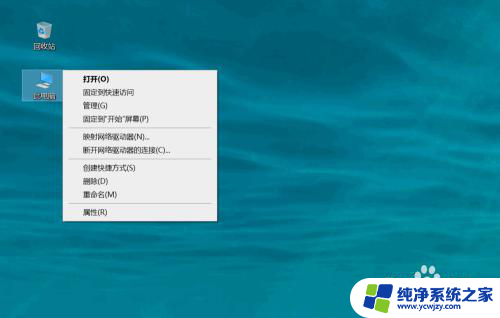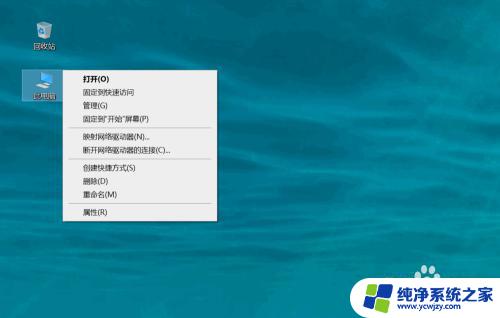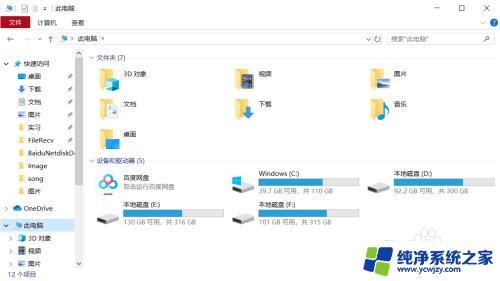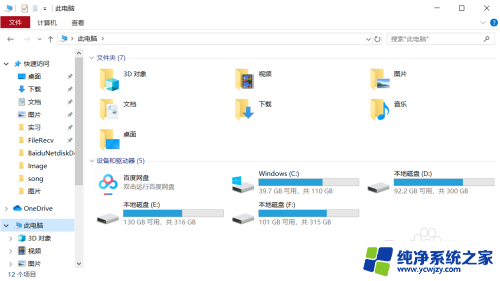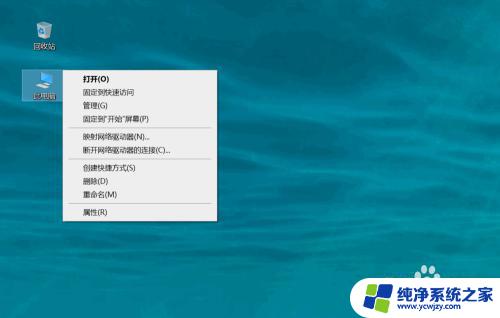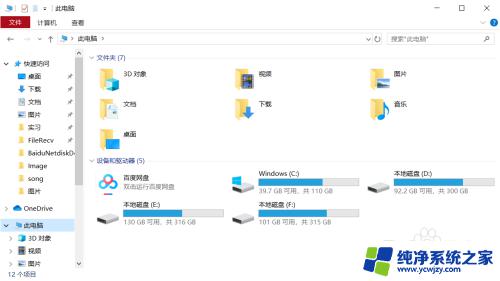windows怎么看显卡 win10怎么查询电脑显卡信息
更新时间:2023-11-03 18:05:31作者:jiang
windows怎么看显卡,在如今的数字化时代,电脑显卡作为重要的硬件组成部分,对于电脑的性能和图像显示起着至关重要的作用,对于许多使用Windows操作系统的用户来说,如何查询电脑显卡信息却是一个不太容易的问题。幸运的是随着Windows 10操作系统的推出,我们可以通过简单的操作来轻松查询电脑的显卡信息。接下来我们将一起探讨Win10下如何查看电脑显卡信息的方法,让我们更好地了解自己的电脑配置,为日常使用和游戏体验提供有力支持。
具体步骤:
1.首先打开“此电脑”,win10笔记本电脑中没有“我的电脑”选项。“此电脑”的功能和“我的电脑”相同。
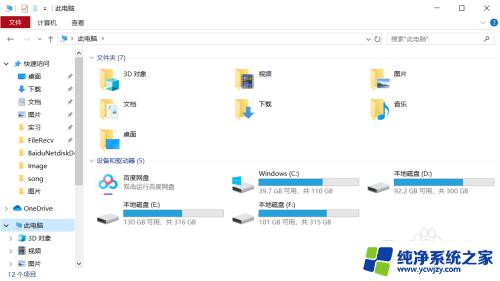
2.接下来在左上方找到如图红色圆圈和箭头所示“计算机——属性”,鼠标左键单击进入。
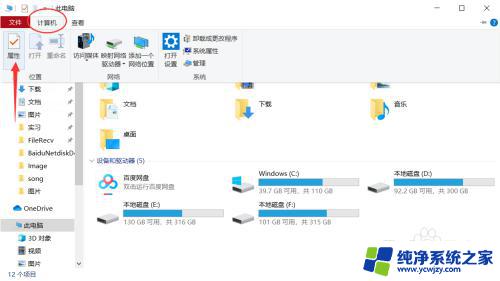
3.在属性界面中找到“高级系统设置”选项,然后在此界面找到“硬件——设备管理器”。点击进入
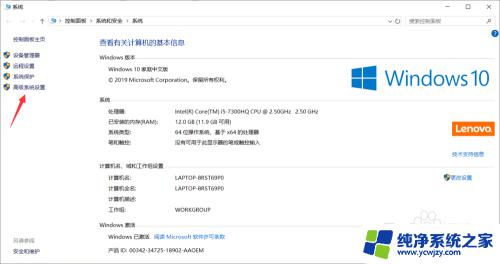
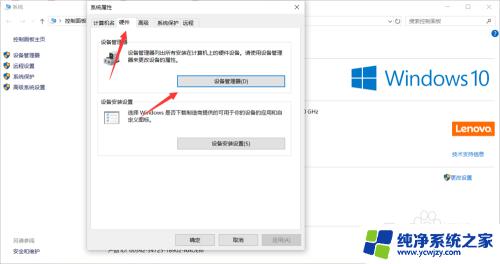
4.进入界面之后在下方找到“显示适配器”即为显卡,展开之后即可查看显卡的配置类型。怎么样你学会了吗?
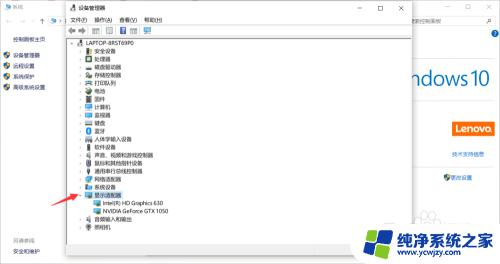
以上是关于如何查看Windows显卡的全部内容,如果您遇到相同的情况,可以按照本文提供的方法来解决问题。